Brukerinnstillinger for Skrivebordet
Vis - Innstillinger - Bruker
- Innstillinger per modul - Skrivebord ![]()
Skrivebordet kan tilpasses slik at du for hvert enkelt fokusområde finner de opplysningene og snarveiene som passer til ditt bruk.
![]() Du kan også komme til innstillingene ved
å klikke knappen Innstillinger
i verktøymenyen på skrivebordet. I informasjonsruter og knapper kan du
i tillegg høyreklikke for å tilpasse den enkelte knapp, eller endre brukerinnstillingene
for det aktuelle fokusområdet.
Du kan også komme til innstillingene ved
å klikke knappen Innstillinger
i verktøymenyen på skrivebordet. I informasjonsruter og knapper kan du
i tillegg høyreklikke for å tilpasse den enkelte knapp, eller endre brukerinnstillingene
for det aktuelle fokusområdet.
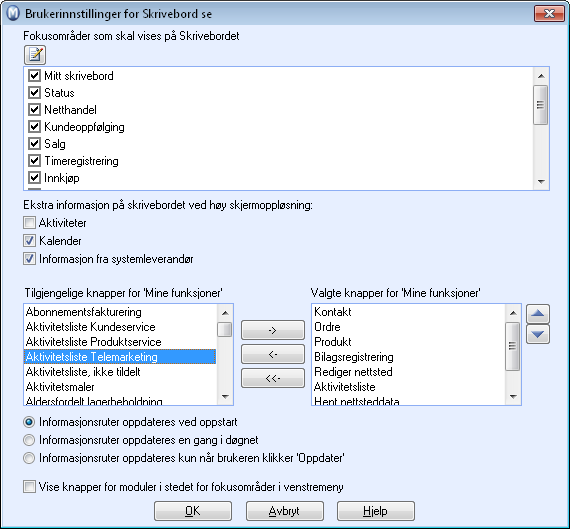
Velg hvilke fokusområder som skal vises
Her merker du av for de fokusområdene som skal kunne vises. Du kan kun velge fokusområder du har tilgang til, og som dere har lisens for.
Ekstra informasjon på skrivebordet ved høy skjermoppløsning: Skrivebordet gir i brukerinnstillingene også muligheter for ytterligere informasjon dersom du benytter høy skjermoppløsning (høyere enn 1024X768). Skjermoppløsningen settes i Windows® kontrollpanel. Valgene vil vises til høyre på skrivebordet i alle fokusområder. Informasjon fra systemleverandør inkluderer også søk i artikkeldatabasen på våre hjemmesider.
Velg hvordan informasjonsrutene på skrivebordet skal oppdateres
Informasjonsrutene inneholder informasjon som hentes fra firmadatabasen. Dette kan sammenlignes med å kjøre en rapport. For at dette, spesielt i flerbrukermiljøer, ikke skal oppta for mye kapasitet, kan du velge hvordan oppdateringen av informasjonsrutene skal foregå. Som standard oppdateres rutene ved oppstart av programmet. Mange vil kanskje ønske å styre dette selv, og du kan derfor velge at rutene kun skal oppdateres når du klikker Oppdater i verktøymenyen på skrivebordet. Husk da at de ikke oppdateres uten at du har klikket på Oppdater. Dette gjelder også når du starter programmet.
Informasjonsrutene er begrenset til 200 poster.
Tilpass fokusområdet til din bruk - informasjonsruter og knapper
For hvert enkelt fokusområde kan du velge hvilke informasjonsruter som skal vises og hvilke knapper/snarveier som skal vises nederst. De ulike fokusområdene kan ha plass til ulikt antall informasjonsruter og knapper. Det maksimale antallet ser du i vinduet.
Les mer om hvordan du tilpasser fokusområdet i Tilpasse innholdet på et fokusområde på skrivebordet.
Snarveier på knappen Mine funksjoner
Innholdet på skrivebordet er tilpasset lisensen, samt dine tilgangsrettigheter og eventuelle brukerinnstillinger der det er valgt at funksjoner ikke skal vises.
Vil du heller ha snarveier direkte på venstremenyen?
Vise knapper for moduler i stedet for fokusområder i venstremeny: Merker du av her, vil skrivebordet vise knapper for moduler i stedet for fokusområdene, som gir en snarvei til en samling av funksjoner. Venstremenyen vil da fungere som snarvei direkte inn til den enkelte modul. Du kan likevel velge hvilke knapper som skal vises i venstremenyen. Knappene som vises er de du har valgt under Mine funksjoner (se ovenfor).
Se også:
Tilpasse innholdet på et fokusområde på skrivebordet
Om fokusområdene på skrivebordet